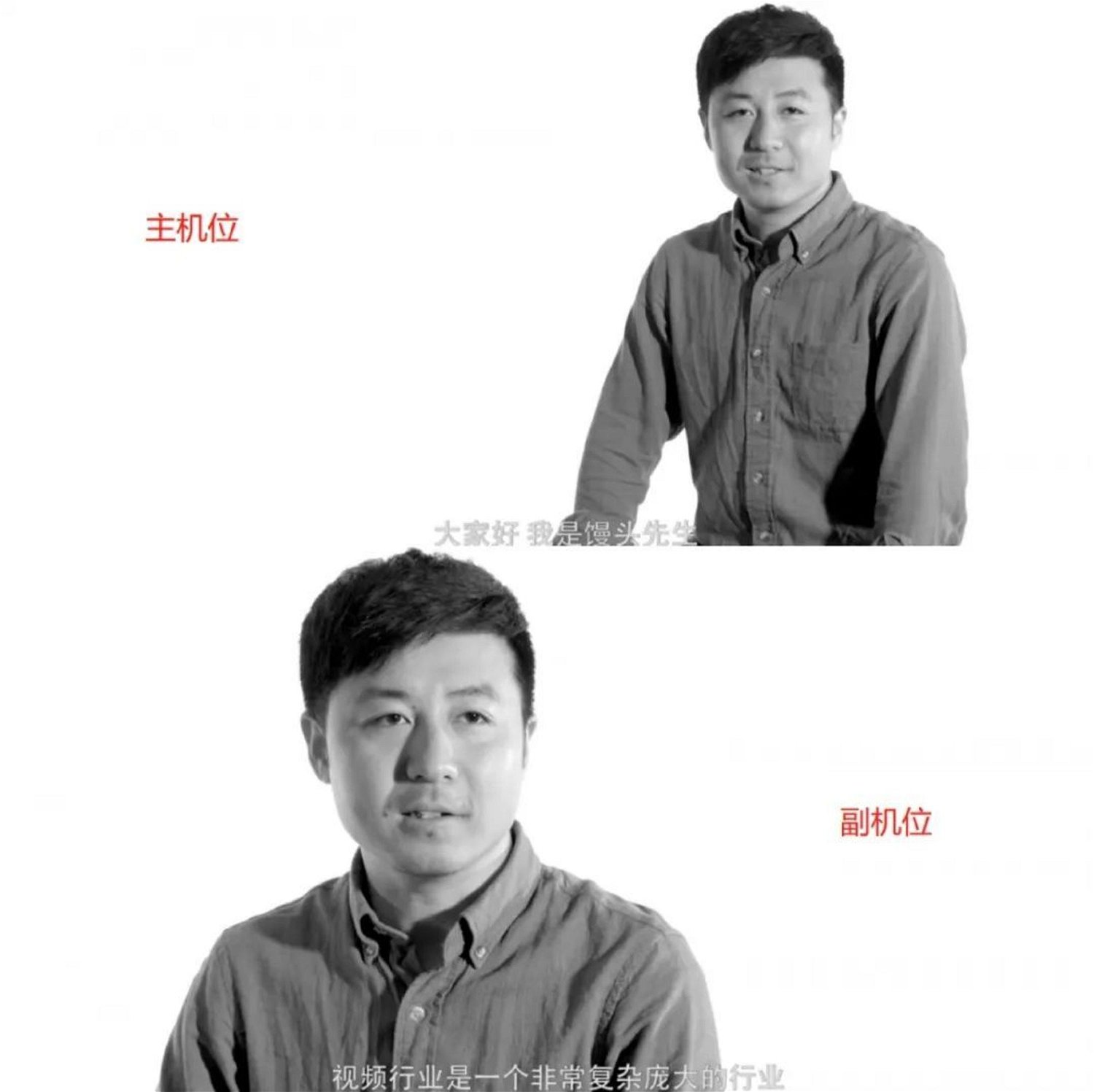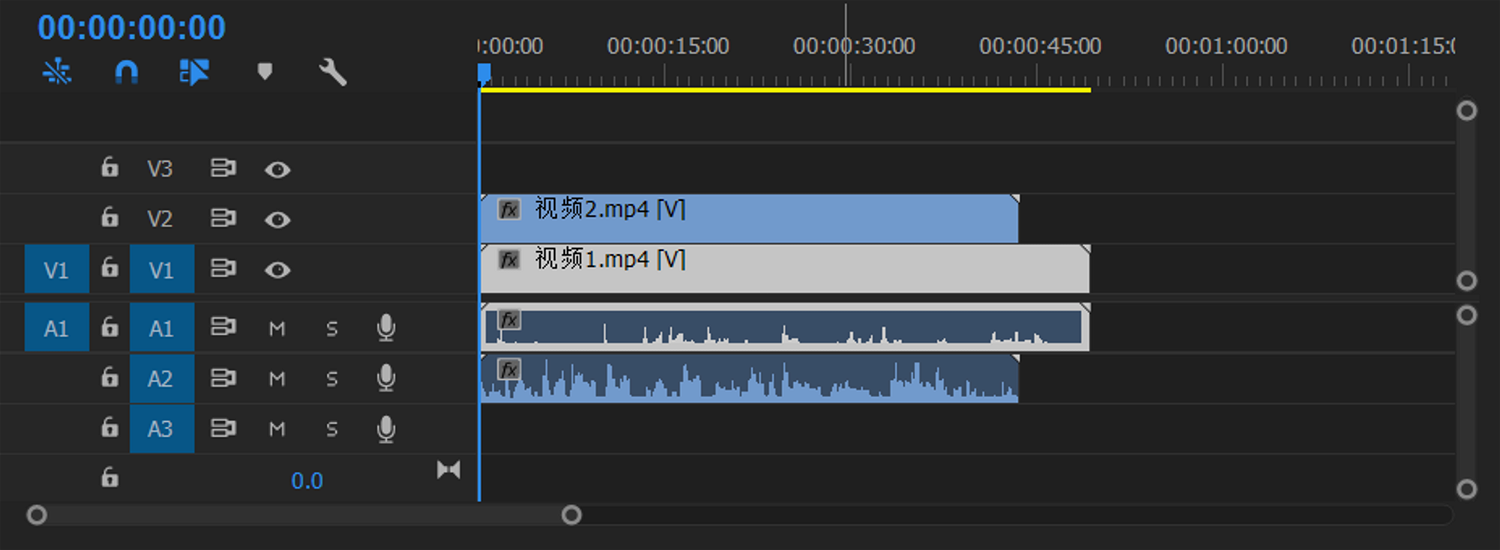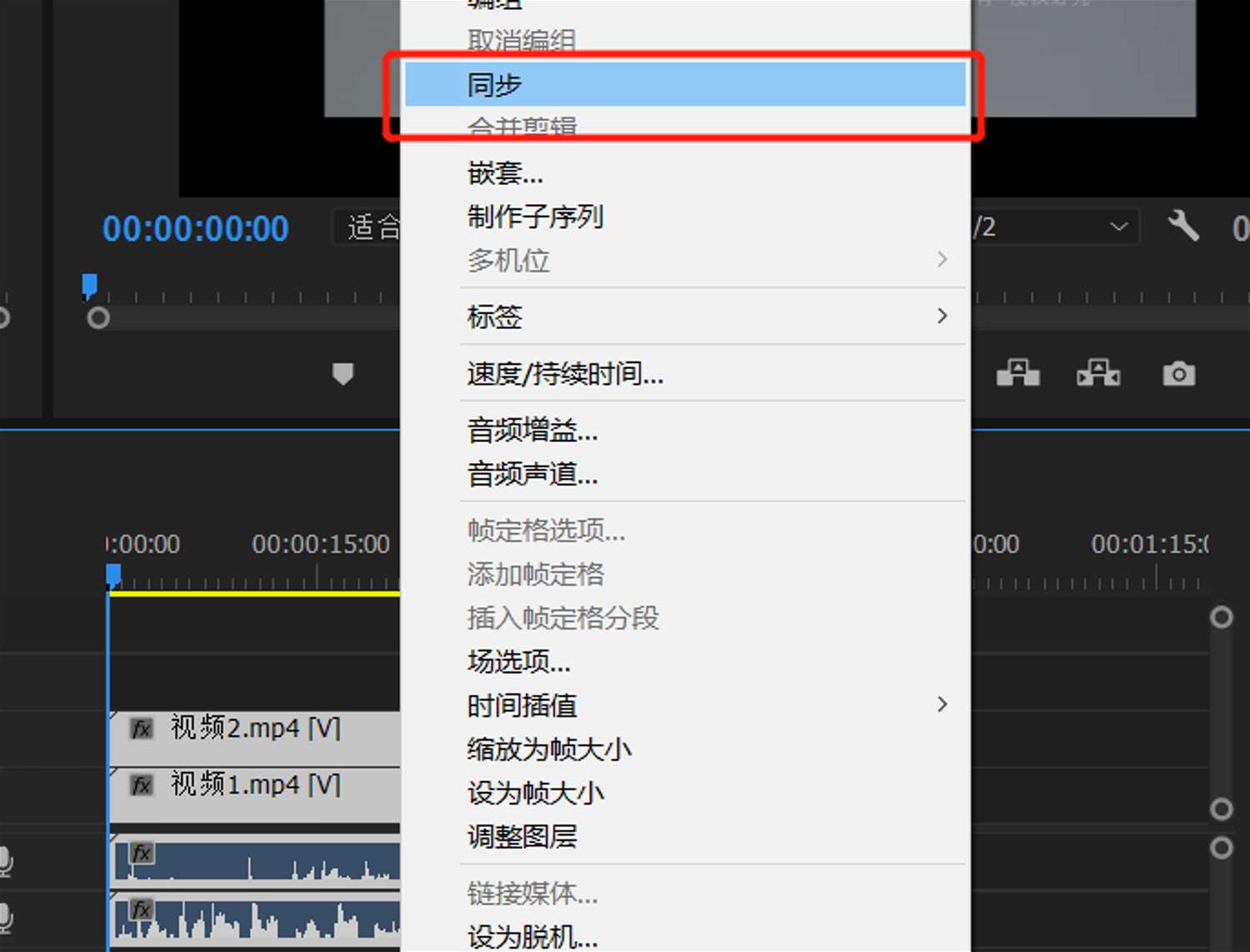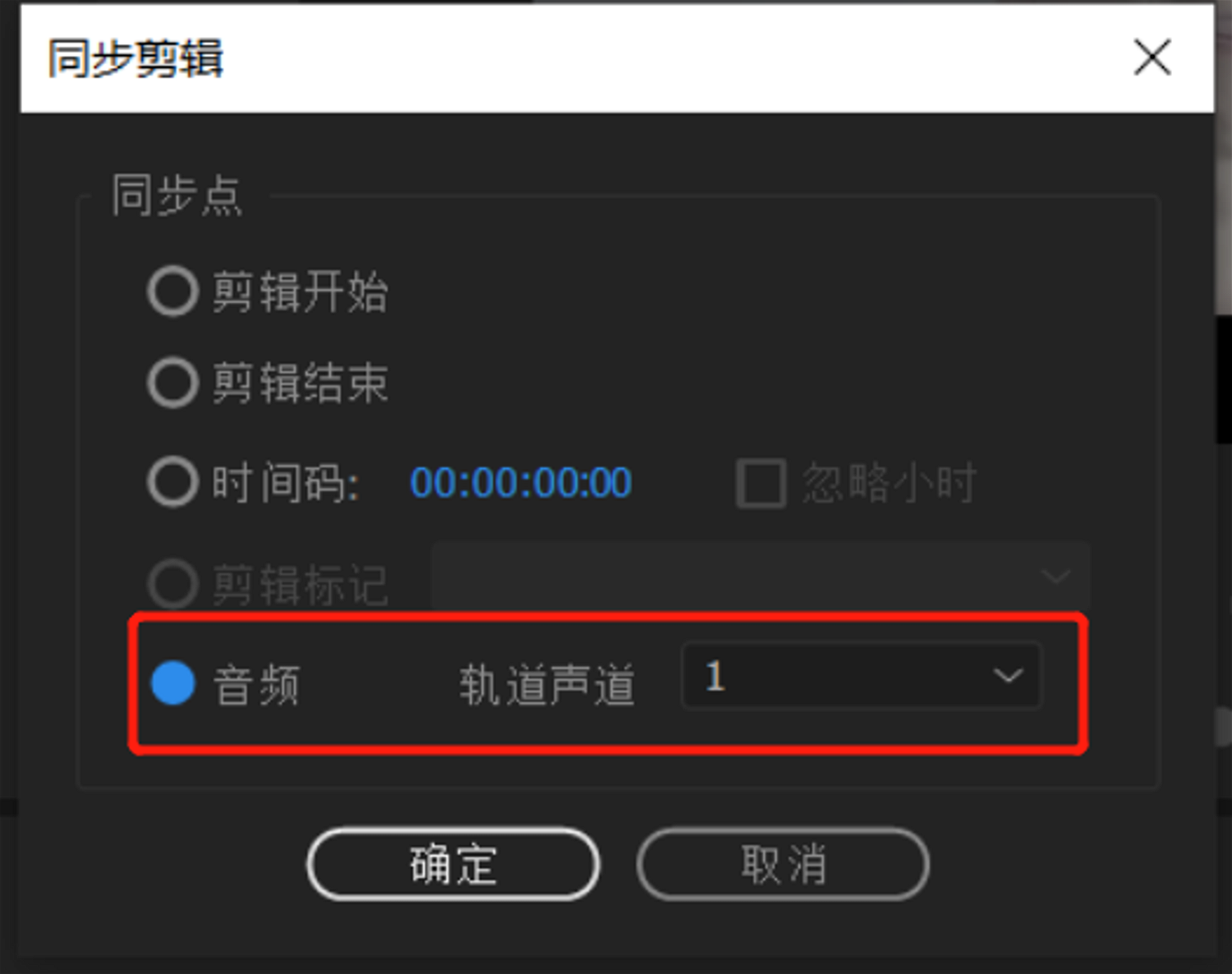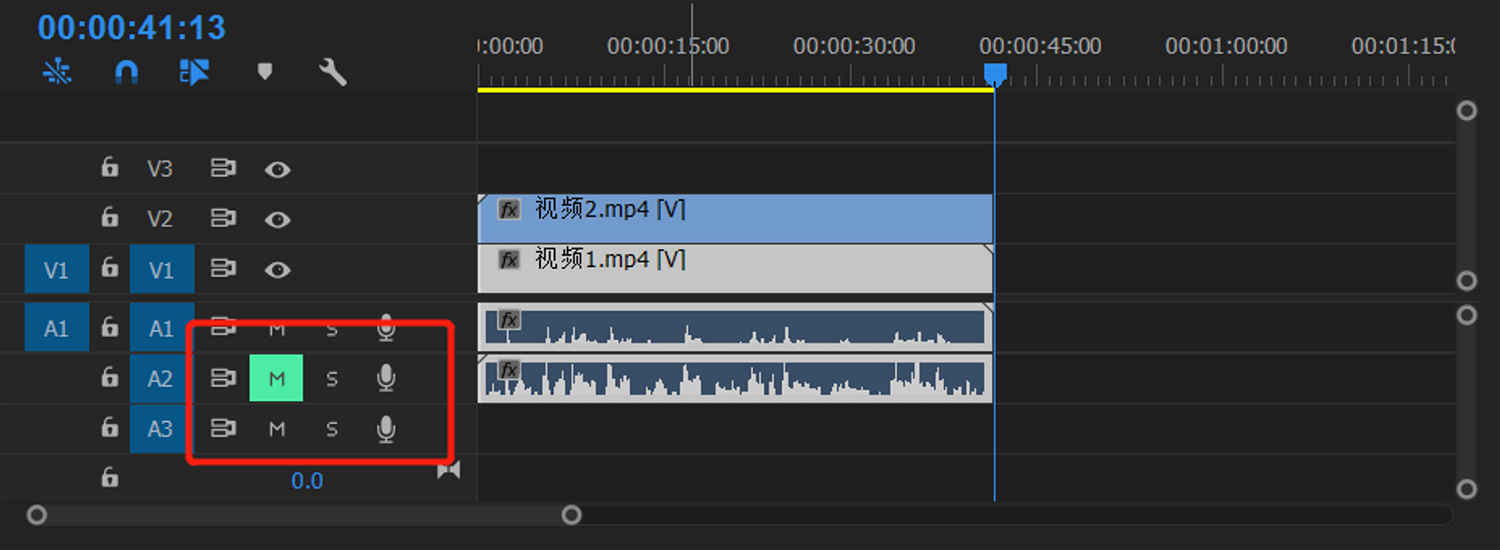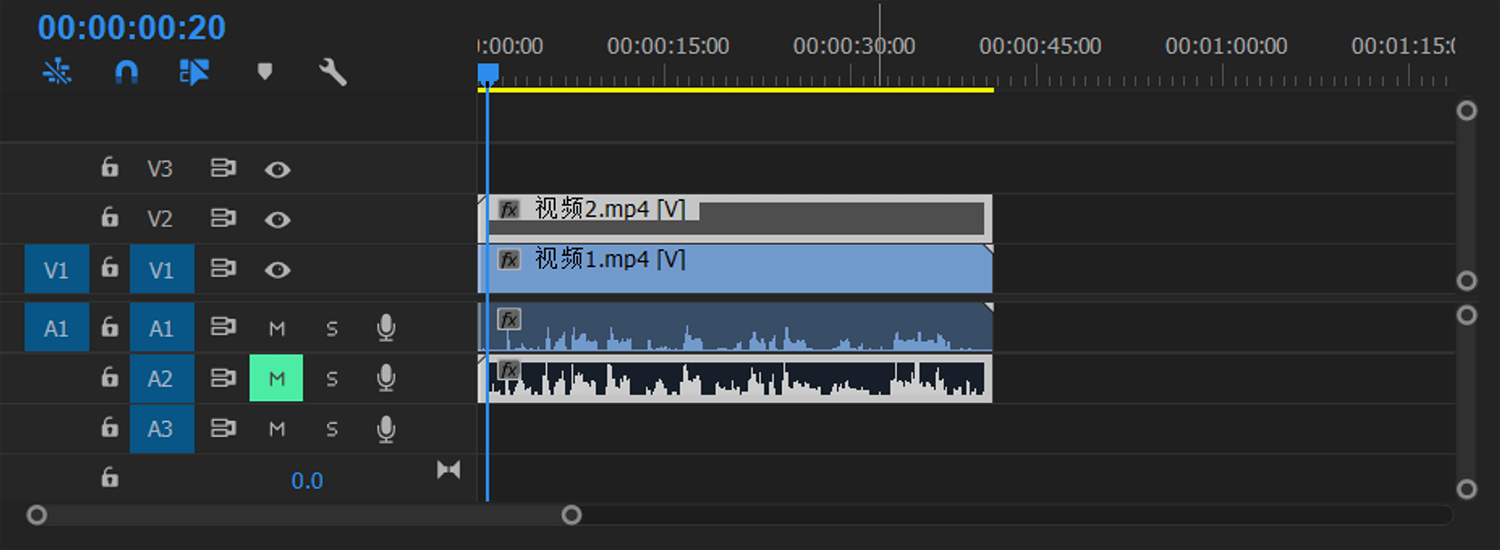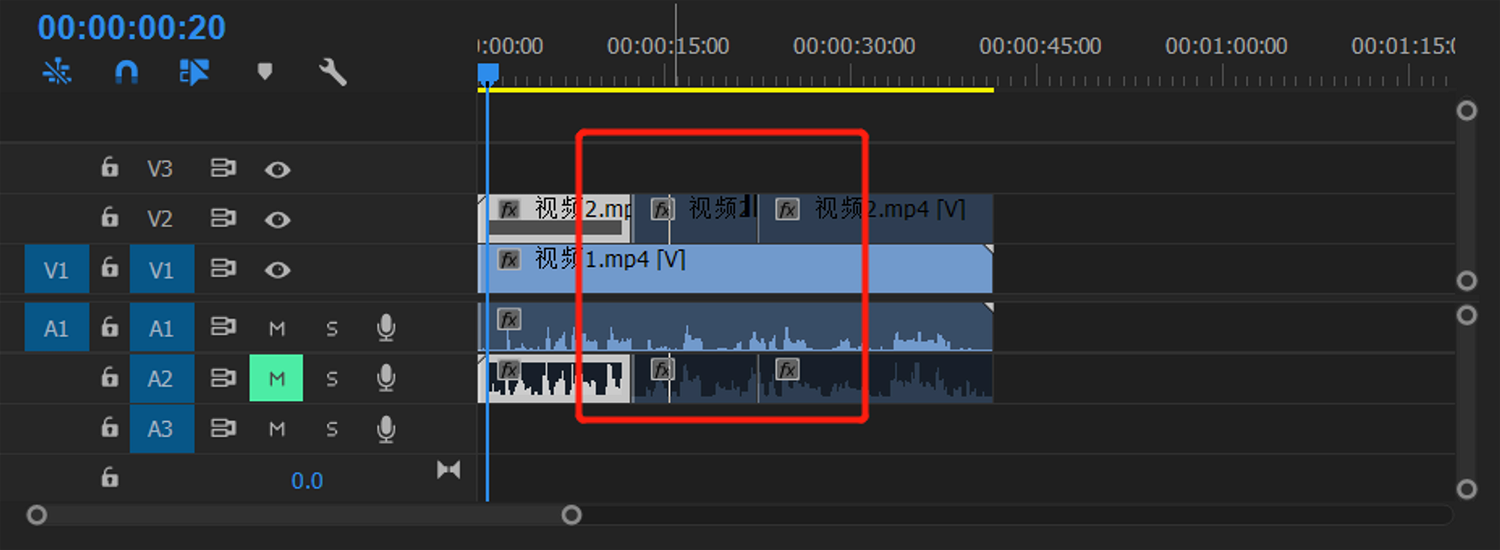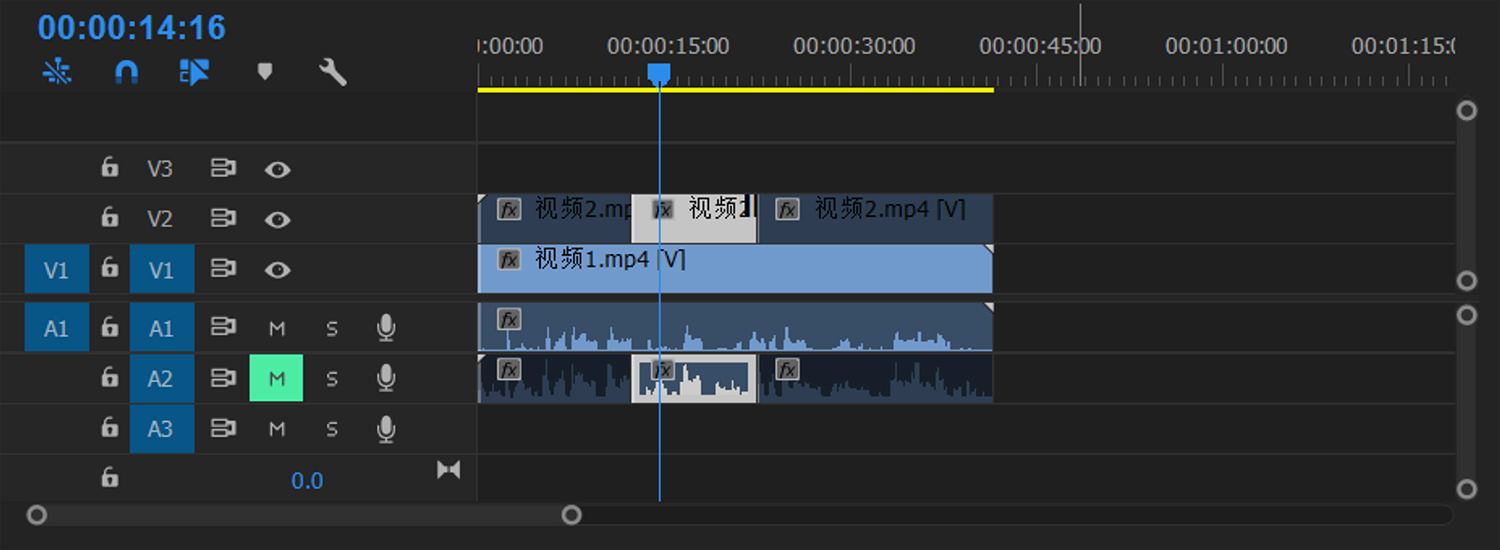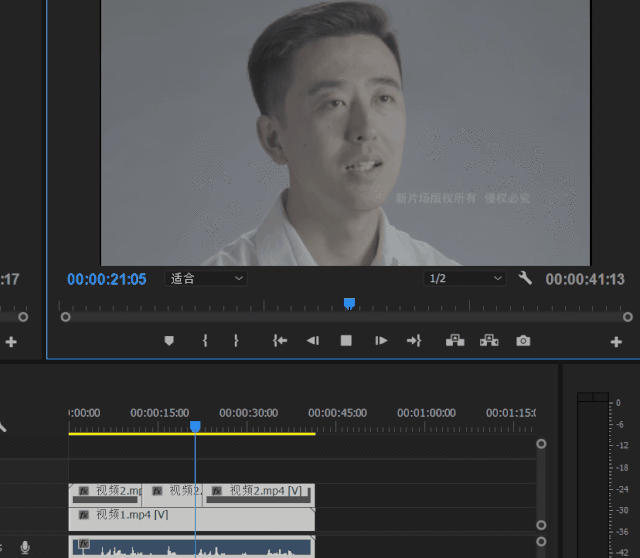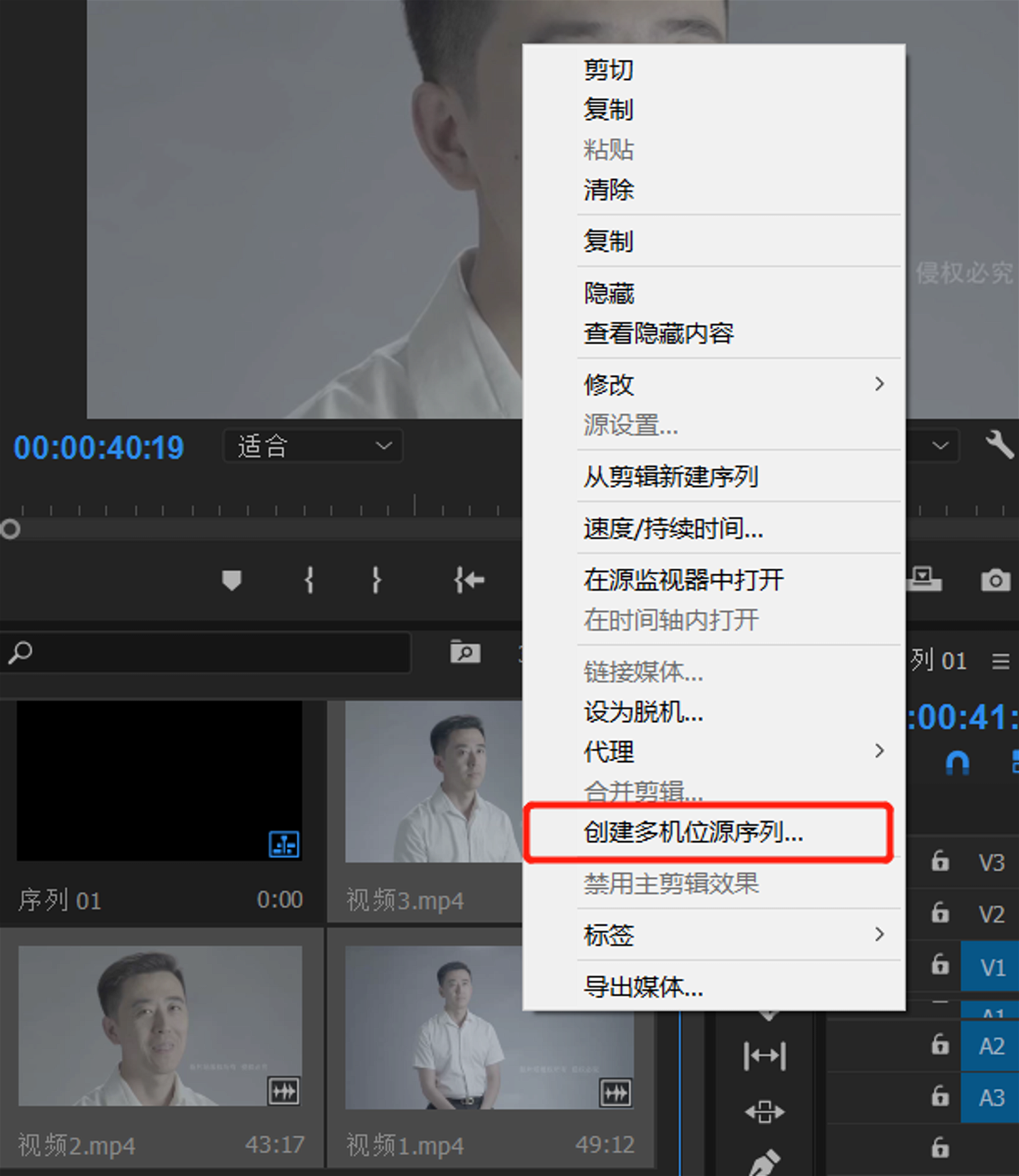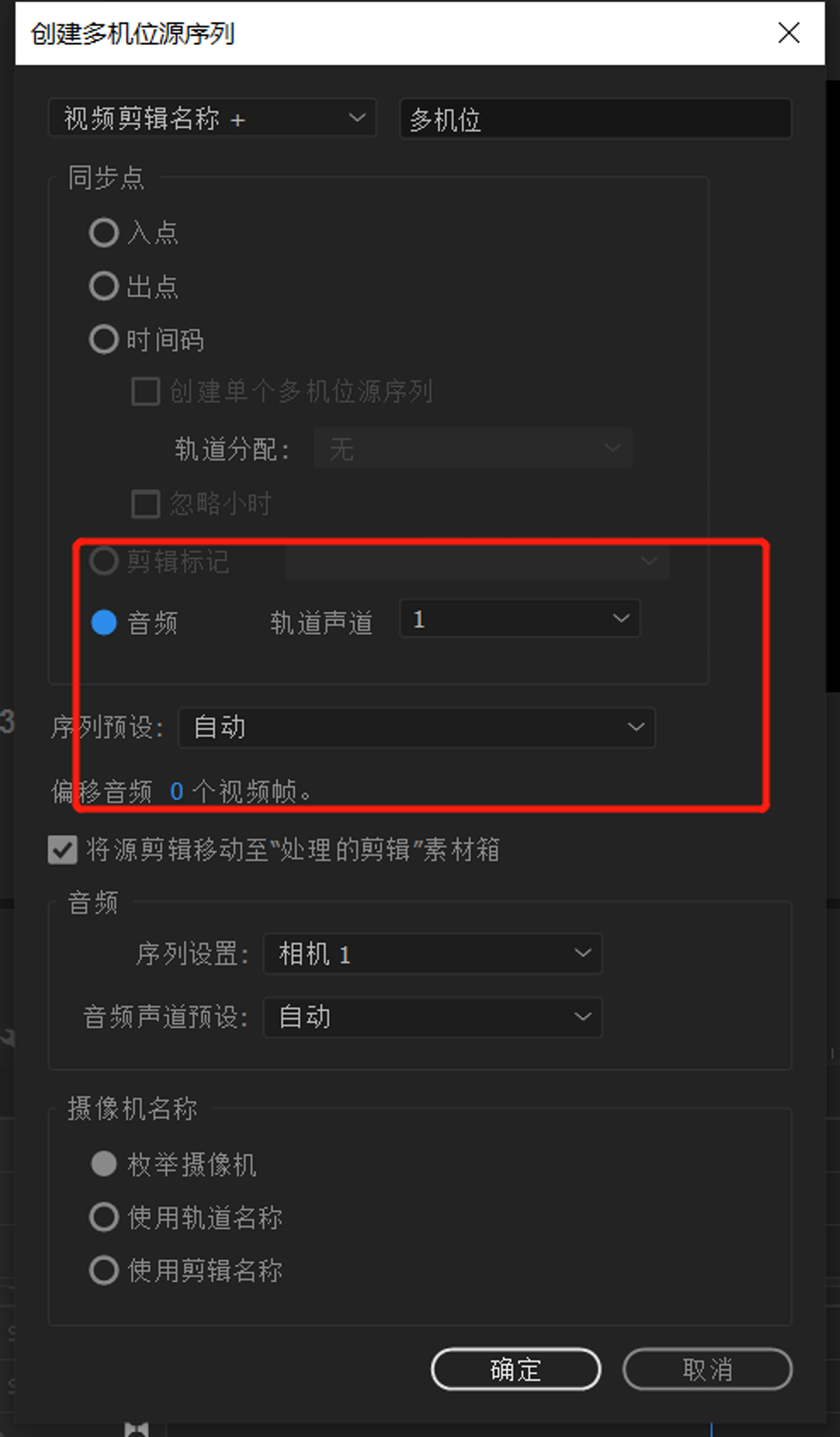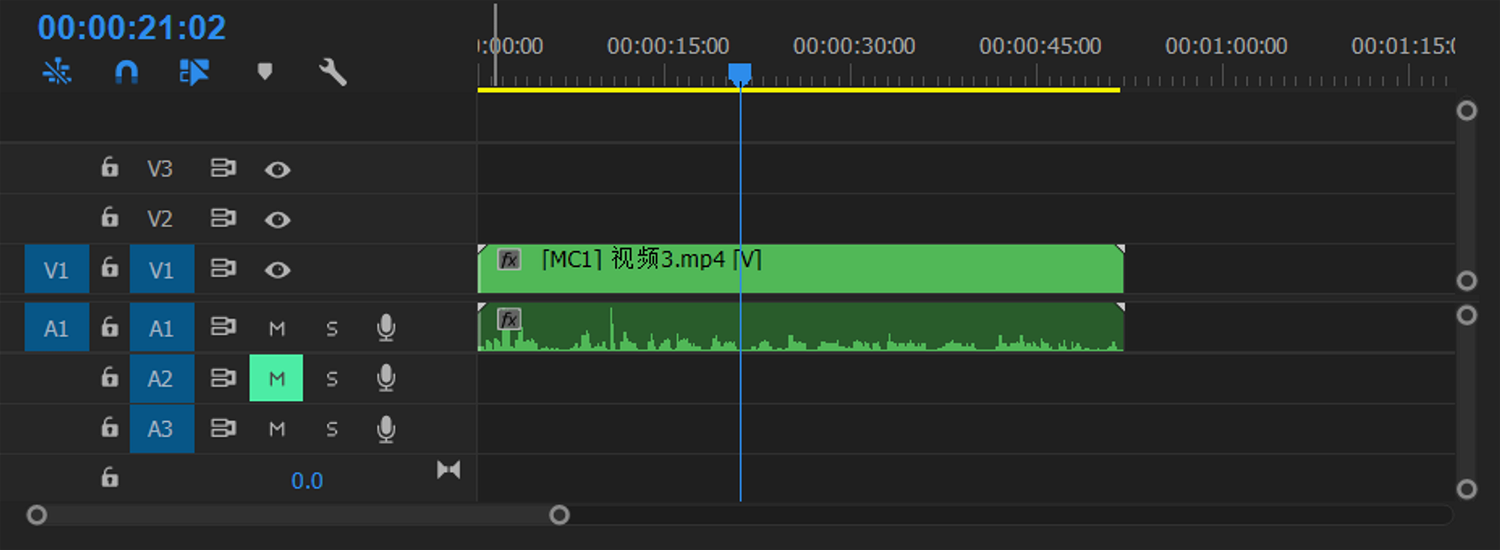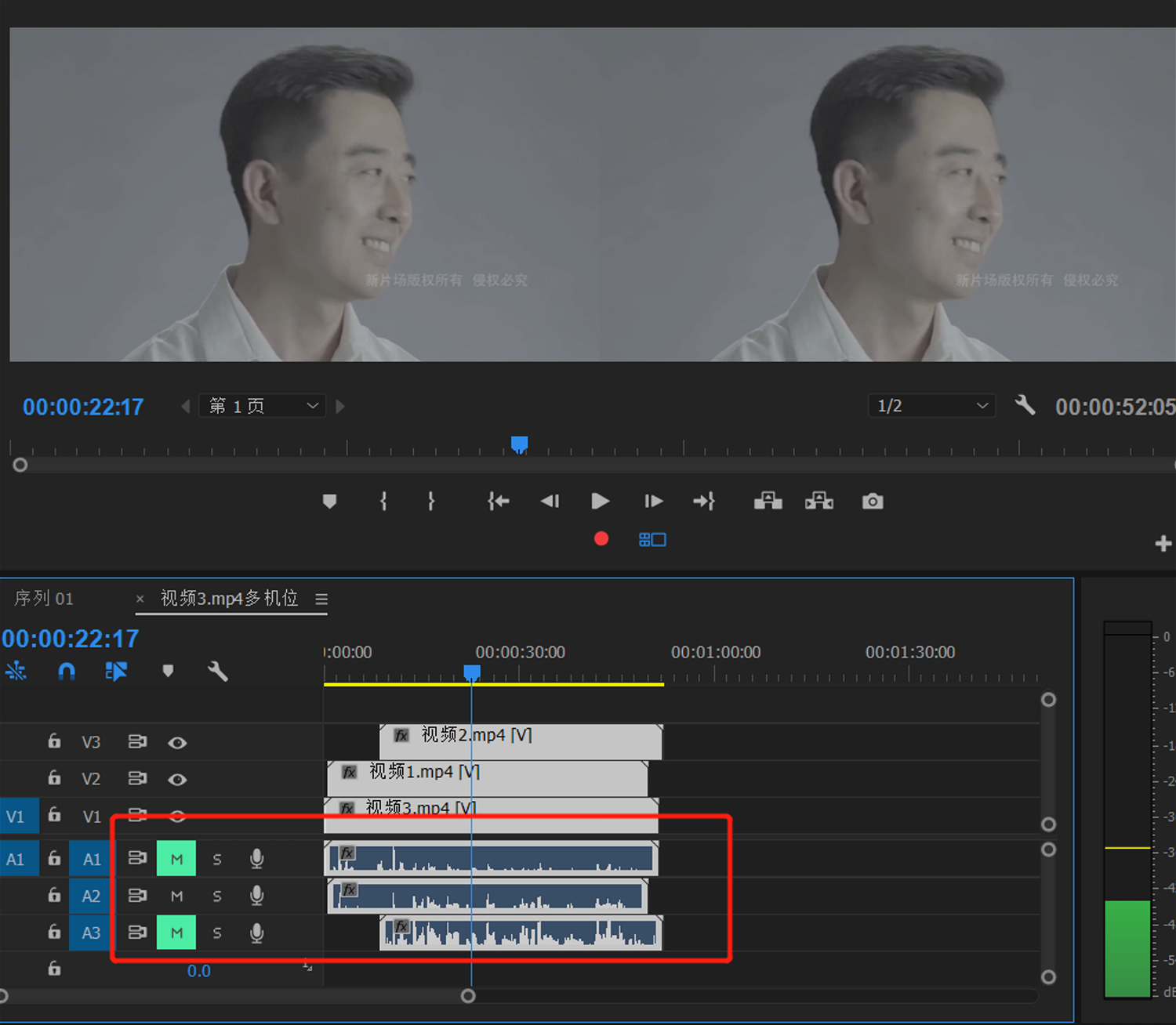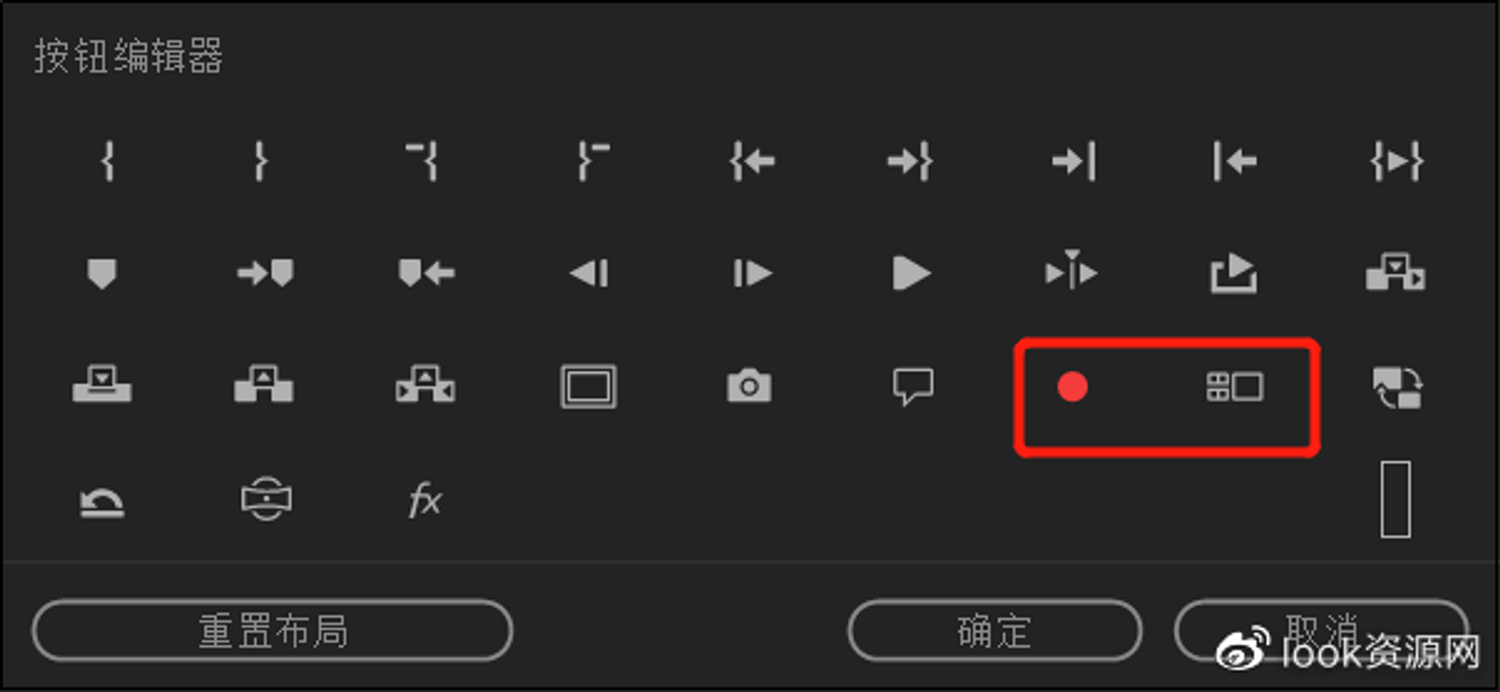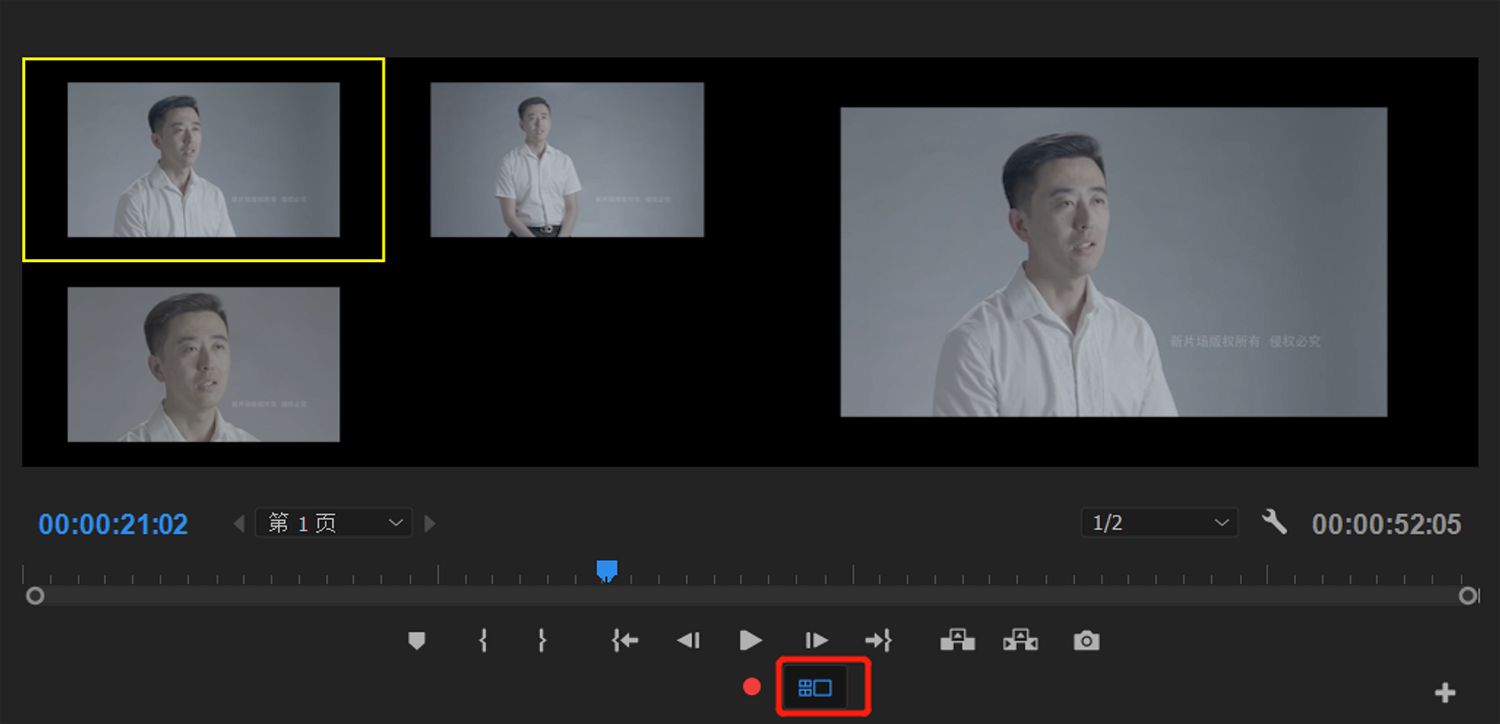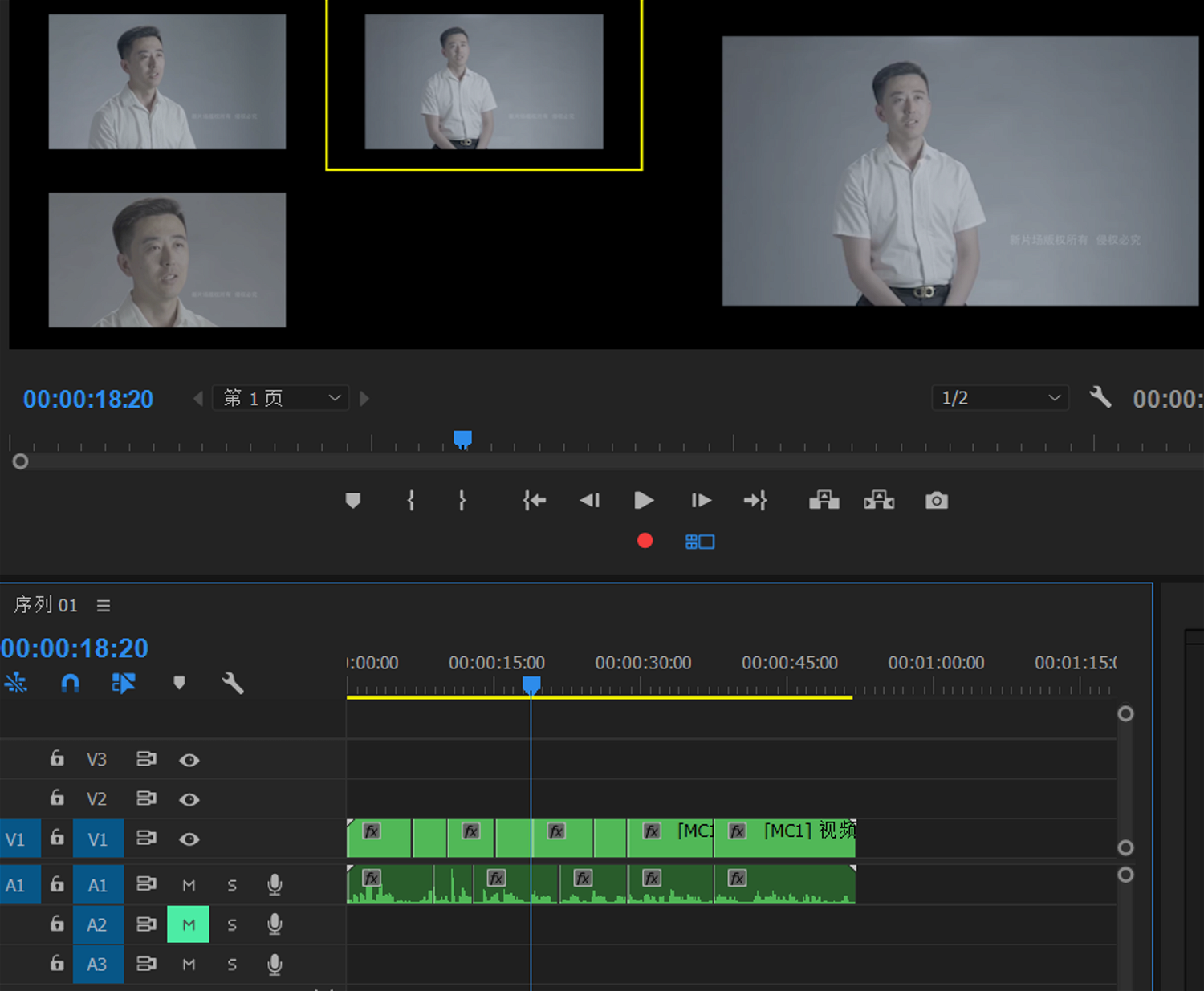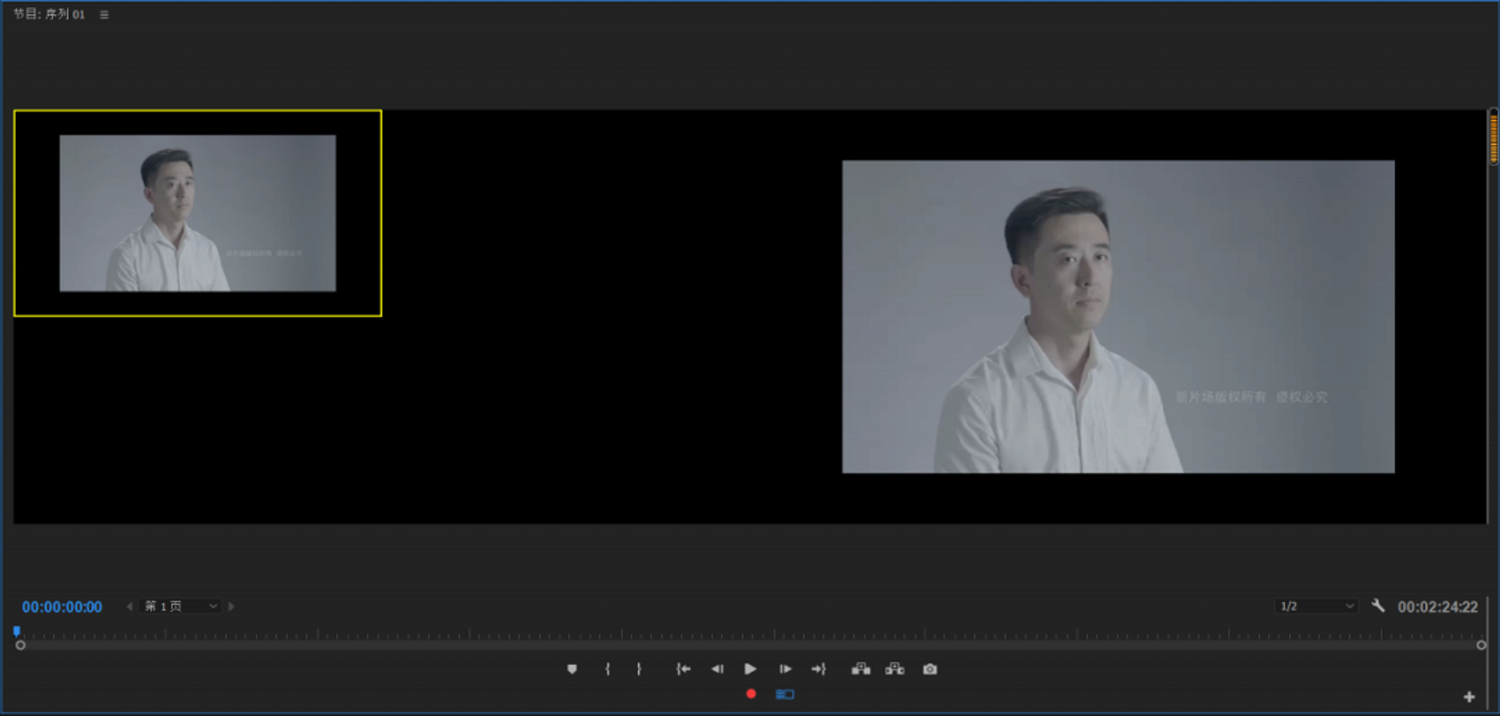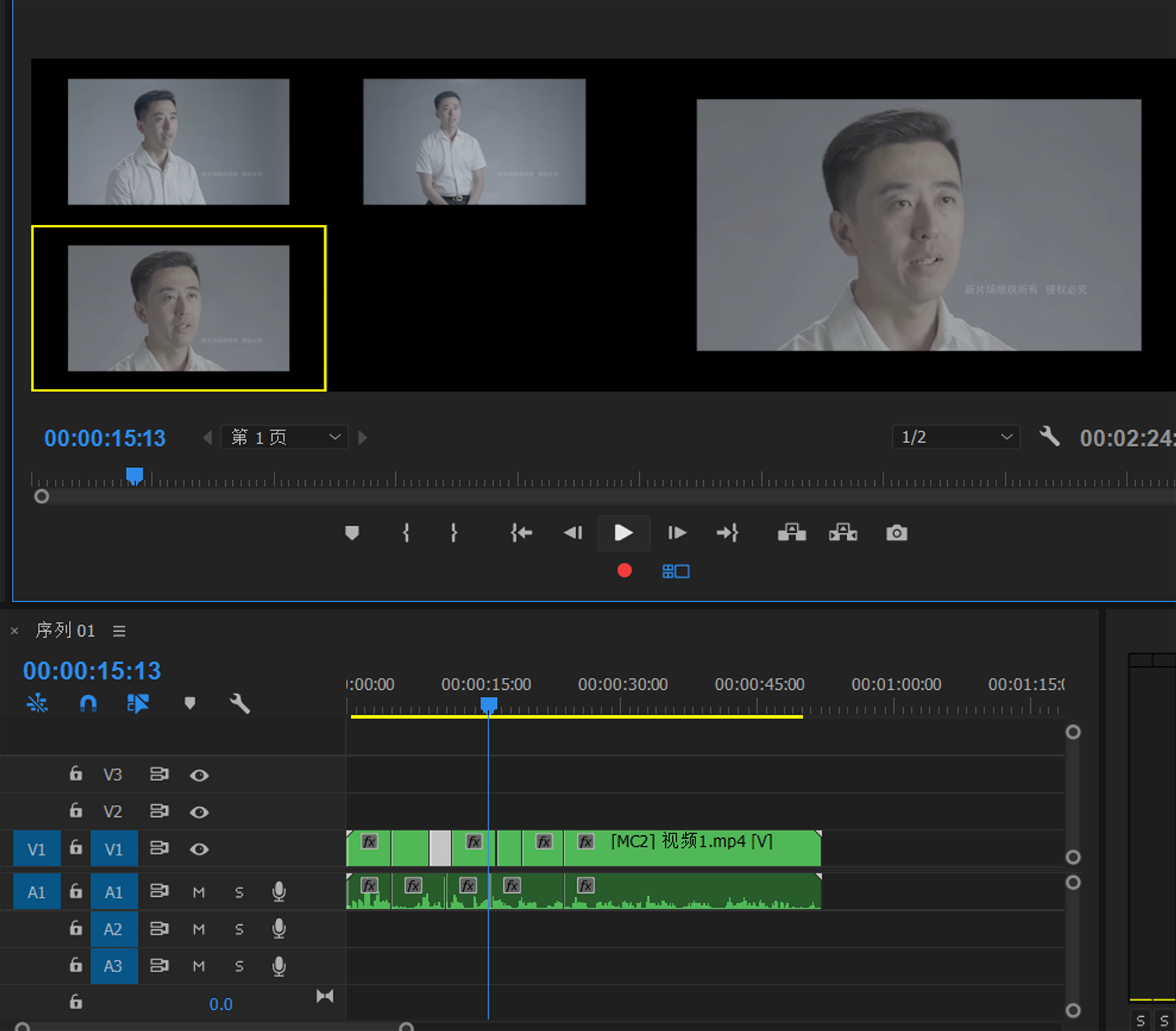二、多机位剪辑法
步骤一:
导入素材,选中主副机位的素材,右击【创建多机位源序列】。
点击此处添加图片说明文字
步骤二:
选择:音频【轨道声道1】,另一个是序列预设要选择【自动】,点击确定。
点击此处添加图片说明文字
步骤三:
将素材箱多出来的一个序列拉入到时间轴上。
点击此处添加图片说明文字
多机位源序列建立好之后,在项目面板中,按住Ctrl键双击该多机位序列,可以在时间线上打开这个序列,比如我们在时间线上打开这个多机位源序列后,可以只保留一条音质好的音频,把其他音频选择静音。
点击此处添加图片说明文字
步骤四:
在节目面板中,点击右下角的加号,然后将箭头所指的图标拖到到蓝框中,点击此图标,让它成为蓝色状态。
点击此处添加图片说明文字
接着节目面板变成了下图这样。左侧代表你可以选择的机位,右侧的代表现在展示的机位。
点击此处添加图片说明文字
步骤五:
拖动时间轴的指针,在合适的地方点击节目面板左侧的机位,想要在这个时间段展示哪个机位的镜头,就点击哪个机位。时间轴上会根据你的点击,来自动进行切割剪辑。
点击此处添加图片说明文字
或者选中监视器后按【~】,监视器窗口会自动最大化。点击下方的小红点,会开启多机位录制。
点击此处添加图片说明文字
然后按英文键盘上数字1/2/3可以进行手动切换进行剪辑。同样可以达到和上方一样的效果。
点击此处添加图片说明文字
另外在剪辑过程中有些地方想要替换视频,直接点中你想要替换的视频素材,再点击对应的机位窗口视频,pr就会自动帮你完成视频素材的替换,同样十分方便。